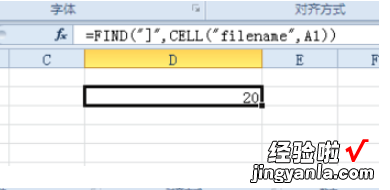经验直达:
- excel中如何实现数据自动提取
- excel快速提取部分数据怎么操作
- excel如何提取表格中的数据信息
一、excel中如何实现数据自动提取
Excel 中实现数据自动提取需要使用公式或宏来实现 。以下是几种常见方法:1. 使用 VLOOKUP 函数 。VLOOKUP 函数可以根据值在表格中查找并提取相应的数据 。例如,如果列包含商品名称,而另列包含相应的价格,可以使用 VLOOKUP 来自动提取某个商品的价格 。2. 使用 IF 函数 。IF 函数可以根据某个条件返回不同的值 。例如,如果列包含学生的成绩,可以使用 IF 函数根据成绩的等级自动提取相应的评语 。3. 使用 PivotTable 。PivotTable 是 Excel 中的一种功能强大的数据透视表 。可以使用 PivotTable 来快速分析和汇总数据,并自动提取所需的信息 。4. 使用宏 。宏是一种简单的程序代码 , 可以自动执行复杂的计算或任务 。可以使用宏来自动提取数据并将其导出到其他文件或表格中 。
二、excel快速提取部分数据怎么操作
当我们遇到很多信息内容的时候,如果从单元格中一个个复制粘贴的话,非常麻烦,那么只想要提取其中重要的内容要怎么操作呢?下面我就给大家带来了excel快速提取部分数据的方法 , 包括有函数公式等 , 不知道怎么提取的小伙伴赶紧来了解下详细内容吧 。
WPSOffice2019官方免费个人版
WPSOffice是金山软件股份有限公司出品的一款全面兼容微软Office格式的办公软件 。WPSOffice2019个人免费是办公必备的软件 , 软件提供强大的文字编辑处理功能,最常用的文字、表格、演示等多种功能都具备,你可以处理了各种各样的文档,体积很小,下载速度很快,安装也很快捷,有需要的用户欢迎下载!
excel快速提取部分数据怎么操作
方法一:
1、首先打开一个Excel表格,我们看到在一个单元格中有姓名、身份证和电话号码 , 我们要做的就是把这几项单独提取出来;
2、首先在B2单元格中我们输入:张三;
3、选中包含B2单元格在内的所有需要提取出姓名的单元格,点击工具栏上的【数据】,下拉菜单中选择【智能填充】;
4、这样第二栏姓名栏就填充完成;
5、利用同样的方式我们提取出了身份证和电话号码 。
方法二:
1、首先 , MicrosoftEXCEL表格 。
2、然后,打开需要查询的工作表 。
3、使用LOOKUP函数的精确查找功能 。
4、例如,我要查找科目名称为“管理费用”的凭证字号是什么 , 就可以在表格内输入公式:=VLOOKUP(H2,A1:C31,3,FALSE) 。
5、然后点击“enter“回车””键就可以精确提取数据了 。
总结:
1、首先打开一个Excel表格 , 我们看到在一个单元格中有姓名、身份证和电话号码,我们要做的就是把这几项单独提取出来;
2、首先在B2单元格中我们输入:张三;
3、选中包含B2单元格在内的所有需要提取出姓名的单元格,点击工具栏上的【数据】,下拉菜单中选择【智能填充】;
4、这样第二栏姓名栏就填充完成;
5、利用同样的方式我们提取出了身份证和电话号码 。
以上的全部内容就是为大家提供的excel快速提取部分数据怎么操作的具体方法介绍啦~希望对大家有帮助 。
三、excel如何提取表格中的数据信息
1、有时在使用EXCEL制作表格时,需要提取出工作表标签名称,进行引用,要达到此目的,必须使用CELL函数 , 此函数是EXCEL中的信息函数,返回有关单元格的格式、位置或内容的信息 。
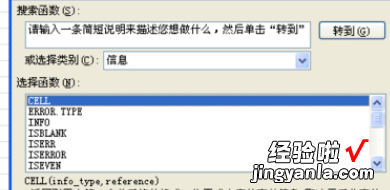
2、CELL函数有两个参数,CELL(info_type, [reference]),第一个参数指定要返回的单元格信息的类型,第二个参数,需要其相关信息的单元格 。当输入或选择此函数时,后跟第一参数的选择 。
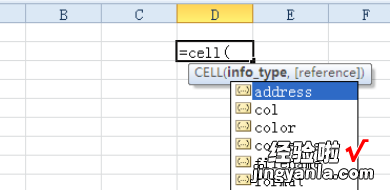
3、这里选择“filename”,包含引用的文件名(包括全部路径),文本类型 。但当输入公式:=CELL("filename")后,发现返回的结果是空值 。这是因为引用的工作表尚未保存,则返回空文本 ("") 。
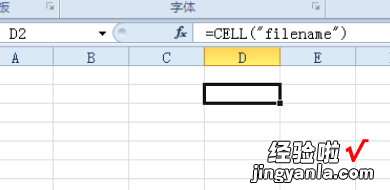
4、将工作簿保存,关闭重新打开,或者在任意单元格输入内容,再或者按F9功能键刷新下,都将会看到工作表名 。

5、有时,需要对同一工作簿的多个工作表各自提取出自己的表名,以便进一步引用 , 可以按Ctrl加选,选择多个工作表 , 再输入公式 。

6、但当选择其它工作表时,发现返回的并不是各自的工作表名,都是输入公式时的当前工作表的表名,这是因为公式中省略了第二参数 , 参数中指定的信息返回给最后更改的单元格,也就是输入公式的当前活动单元格了 。

7、此处提取的是工作表名 , 原则上引用哪个单元格都一样,都将返回所在的表名 , 但A1是左上角第一个,比较简单好写:=CELL("filename",A1)
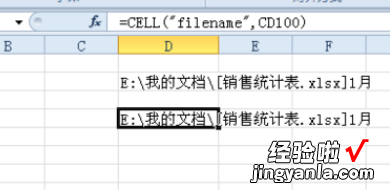
8、此时选中其它工作表时,就可看到返回的是各自的工作表名 。
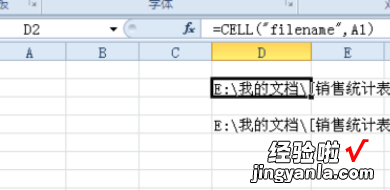
9、但是现在提取出来的是带路径的工作表名,所以还需要作进一步的提?。⒁夤鄄欤?会发现工作表名前,是带“[ ]”的工作簿名,利用这一特征,可以使用FIND函数来判断“]”的位置 , 再提取出“]”后面的内容,即是工作表名 。
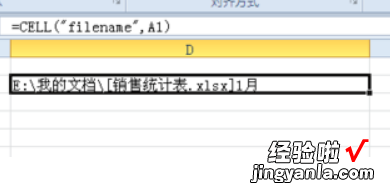
10、完整的提取公式为:=MID(CELL("filename",A1),FIND("]",CELL("filename",A1)) 1,99),这里的99是泛指 , 假设工作表名没有这么多字符,如果要按实选取 , 还要再判定下字符长度,公式会变得很长 , 在这里没这必要 。在设计公式时,只要达到目的 , 能简化的尽量简化 。
【excel快速提取部分数据怎么操作 excel中如何实现数据自动提取】